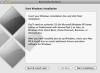Możesz usunąć dowolny rodzaj pola tekstowego – w tym wszystkie rodzaje cudzysłowów i paski boczne – z dowolnej strony w dokumencie Microsoft Word, o ile dokument nie jest chroniony. Możesz odzyskać usunięte pola tekstowe, cofając zmiany — naciśnij Ctrl+Z cofnąć. Jednak odzyskanie może być niemożliwe, jeśli zapiszesz i nadpiszesz dokument, a następnie zamkniesz program Word.
Wskazówka
Okresowo zapisuj dokument programu Word, aby nie stracić pracy, jeśli: program zawiesza się lub awaria systemu operacyjnego. Programy pakietu Microsoft Office domyślnie automatycznie zapisują dokumenty co 10 minut, ale możesz zmienić zapisz częstotliwość.
Krok 1

Źródło obrazu: Zdjęcie dzięki uprzejmości Microsoft
Otwórz dokument w programie Word i zlokalizuj pola tekstowe. Niektóre pola tekstowe są domyślnie obrysowane, podczas gdy inne zawierają różne elementy graficzne, które odróżniają je od reszty tekstu.
Wideo dnia
Wskazówka
Aby wykryć pole tekstowe w programie Word, kliknij słowo. Jeśli po kliknięciu słowa pojawi się kontur, oznacza to, że właśnie znalazłeś pole tekstowe.
Krok 2

Źródło obrazu: Zdjęcie dzięki uprzejmości Microsoft
Opcjonalnie, jeśli chcesz zachować tekst, kliknij wewnątrz pola tekstowego, naciskać Ctrl+A aby zaznaczyć wszystko, a następnie naciśnij Ctrl+C skopiować dane do schowka. naciskać Ctrl+V aby wkleić dane w innym miejscu, po usunięciu pola tekstowego.
Krok 3

Źródło obrazu: Zdjęcie dzięki uprzejmości Microsoft
Kliknij wewnątrz pola tekstowego, które chcesz usunąć, aby wyświetlić jego kontur, a następnie kliknij kontur, aby zaznaczyć całe pole.
Wybierz więcej pól, przytrzymując klawisz kontrolny i klikając każdą z ich granic.
Ostrzeżenie
Nie klikaj wewnątrz pola tekstowego, jeśli chcesz je zaznaczyć, w przeciwnym razie usuniesz tekst zamiast pola. Podczas klikania wskaźnik myszy musi znajdować się na obrysie pola.
Krok 4
naciskać Kasować aby usunąć wybrane pola tekstowe. Jeśli uznasz, że nadal ich potrzebujesz, naciśnij Ctrl+Z cofnąć zmiany.
Wskazówka
- Możesz skaleczenie wybrane pola tekstowe do schowka, naciskając Ctrl+X a następnie wklej je w innym miejscu, naciskając Ctrl+V.
- Zapisz zmiany w dokumencie, naciskając Ctrl+S.
- Aby usunąć kontur z pola tekstowego, kliknij go prawym przyciskiem myszy, wybierz Formatuj kształt, Kliknij Linia a następnie kliknij Brak linii Przycisk radiowy.